Los compradores rara vez compran en su primera visita. Exploran, comparan y a menudo se toman tiempo antes de tomar una decisión.
Sin una forma de guardar sus productos favoritos, muchas de esas ventas potenciales se escapan silenciosamente.
Al trabajar con numerosos propietarios de tiendas WooCommerce, hemos visto cómo agregar una lista de deseos puede transformar la experiencia del cliente.
Les da a los compradores una forma de hacer un seguimiento de los artículos que aman, regresar cuando estén listos e incluso compartir sus favoritos con otros, todo lo cual ayuda a aumentar la participación y las ventas.
En esta guía, le mostraremos cómo agregar fácilmente la funcionalidad de lista de deseos a su tienda paso a paso. Es una mejora simple que puede generar más conversiones y clientes más felices y recurrentes.
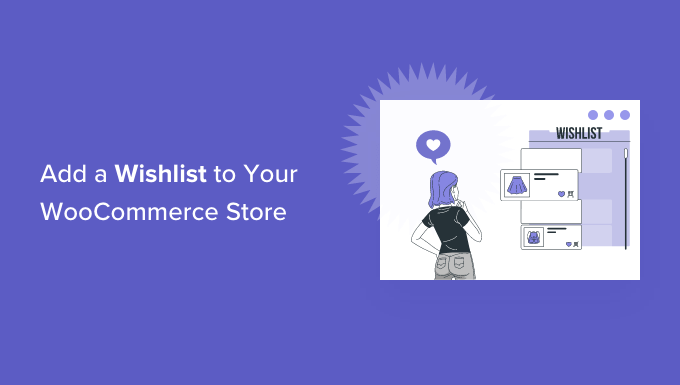
¿Qué son las listas de deseos y por qué agregarlas en WooCommerce?
Una lista de deseos permite a sus clientes e invitados guardar sus productos favoritos en una lista. Les ayuda a recordar qué productos populares quieren comprar en el futuro, para que puedan encontrarlos rápidamente más tarde en su tienda WooCommerce.
Además, los clientes pueden compartir sus listas de deseos con sus amigos y familiares. Esto ayuda a crear conciencia de marca y aumenta el tráfico a su tienda en línea para que pueda aumentar las ventas.
Otro beneficio es que puede ver qué productos agrega la gente más a sus listas de deseos. Para aumentar las ventas, puede ejecutar ofertas promocionales y descuentos en productos populares de la lista de deseos.
Dicho esto, veamos cómo puede agregar fácilmente una lista de deseos a la tienda WooCommerce.
Agregar una lista de deseos a su tienda WooCommerce
La mejor manera de agregar una lista de deseos a tu tienda WooCommerce es usando el plugin YITH WooCommerce Wishlist.
Después de probarlo en múltiples tiendas de demostración, descubrimos que es muy fácil de usar para principiantes, con un proceso de configuración intuitivo y funciones que funcionan a la perfección desde el primer momento.
Primero, deberás instalar y activar el plugin YITH WooCommerce Wishlist. Para más detalles, consulta nuestra guía sobre cómo instalar un plugin de WordPress.
Nota: Es un plugin freemium que tiene una versión gratuita y permite a tus visitantes guardar sus productos favoritos en una lista de deseos y compartirlos con sus amigos y familiares.
Al activarlo, puedes ir a YITH » Wishlist desde tu panel de WordPress y hacer clic en la pestaña 'Opciones de agregar a la lista de deseos' para configurar el plugin.

El plugin agregará automáticamente un enlace 'Agregar a la lista de deseos' a cada producto que los compradores puedan hacer clic para guardar artículos.
En la configuración, puedes seleccionar qué enlace mostrar después de que un usuario agregue un producto a la lista de deseos. Por ejemplo, puedes seguir mostrando el botón 'Agregar a la lista de deseos', o puedes cambiar el enlace para mostrar las opciones 'Ver lista de deseos' o 'Eliminar de la lista' en su lugar.
A continuación, verás la configuración del Bucle y la configuración de la página del producto. Puedes elegir dónde te gustaría que aparezca el botón 'Agregar a la lista de deseos' en la página del producto.

Por defecto, se mostrará después del botón 'Agregar al carrito'. Sin embargo, puedes elegir una posición diferente haciendo clic en el menú desplegable frente a la opción Posición de "Agregar a la lista de deseos" en la página del producto.
Después de eso, simplemente desplázate hacia abajo para personalizar el texto de tu lista de deseos y editar el color y el estilo del botón de agregar a la lista de deseos.

No olvide hacer clic en el botón ‘Guardar opciones’ en la parte inferior de la página cuando haya terminado.
A continuación, puedes dirigirte a la pestaña ‘Opciones de página de lista de deseos’.
El plugin creará una nueva página para las listas de deseos en tu tienda WooCommerce. Si lo prefieres, puedes seleccionar una página diferente en el menú desplegable de Página de lista de deseos o mostrar las listas de deseos en cualquier página usando el shortcode [yith_wcwl_wishlist].

A continuación, puedes desplazarte hacia abajo y seleccionar qué detalles mostrar en la tabla de la lista de deseos en el administrador de WordPress.
Por ejemplo, hay opciones para mostrar las variaciones del producto, la fecha en que se agregó el producto a la lista de deseos, el precio y más.

Incluso puedes seleccionar los canales de redes sociales en los que las personas pueden compartir sus listas de deseos, agregar texto personalizado cuando la lista se comparte en redes sociales, y más.
El plugin también ofrece configuraciones para cambiar el texto y editar el estilo y color del botón para compartir, botones de canales de redes sociales, y más.

Cuando hayas personalizado la configuración de la página de lista de deseos, no olvides hacer clic en el botón ‘Guardar opciones’ para almacenar tus cambios.
Ahora puedes visitar tu tienda de WooCommerce y ver el ícono y la opción de Agregar a la lista de deseos en la página del producto, debajo del botón Agregar al carrito.

Cuando un usuario hace clic en el enlace Agregar a la lista de deseos, puede ver su lista de deseos y eliminar artículos o agregar productos al carrito desde la lista.
Además de eso, el plugin también muestra opciones para compartir la lista de deseos en plataformas de redes sociales como Facebook, Twitter y Pinterest, o enviar la lista por correo electrónico y WhatsApp.

Más allá de las listas de deseos para aumentar las ventas de WooCommerce
Ahora que has agregado la función de lista de deseos a tu sitio web de comercio electrónico, es posible que desees optimizarla para impulsar aún más las ventas y las conversiones.
Recomendamos usar el plugin FunnelKit (anteriormente WooFunnels) para optimizar tu proceso de pago de WooCommerce, agregar ventas adicionales con un clic y otras funciones de automatización de marketing.

Para obtener detalles, consulta nuestra guía sobre cómo crear embudos de ventas de alta conversión en WooCommerce.
Aparte de eso, aquí hay cinco plugins más que pueden ayudar a hacer crecer tu tienda de WooCommerce:
- Advanced Coupons for WooCommerce – te ayuda a agregar cupones inteligentes para ofrecer descuentos de envío gratuito por encima de una cierta cantidad de $ , ofertas de compra uno y llévate uno gratis, y más.
- Tarjetas de regalo de WooCommerce – te permite vender tarjetas de regalo para tu tienda WooCommerce. Esta es una gran adición a la lista de deseos para aumentar los ingresos.
- PushEngage – te ayuda a mantenerte conectado con los visitantes después de que abandonan tu sitio web. Esta tecnología es utilizada por muchos minoristas inteligentes de comercio electrónico como 1800-flowers, Harrys and Davids, y otros para aumentar las ventas.
- Uncanny Automator – te ayuda a automatizar tus flujos de trabajo rutinarios para ahorrarte tiempo. Simplemente el mejor plugin de automatización de tareas para propietarios de tiendas WooCommerce.
- WP Mail SMTP – asegura que tus correos electrónicos de WooCommerce realmente lleguen a la bandeja de entrada de tu usuario. Esta es una herramienta imprescindible para todos los sitios de WordPress. Ve más detalles en nuestra guía sobre cómo solucionar el problema de que WordPress no envía correos electrónicos.
Esperamos que este artículo te haya ayudado a aprender cómo agregar una lista de deseos a tu tienda WooCommerce. También puedes consultar nuestra selección experta de los mejores plugins de WooCommerce para hacer crecer tu tienda, y las mejores empresas de hosting para WooCommerce que escalan con el crecimiento de tu sitio web de WordPress.
Si te gustó este artículo, suscríbete a nuestro canal de YouTube para obtener tutoriales en video de WordPress. También puedes encontrarnos en Twitter y Facebook.





¿Tienes alguna pregunta o sugerencia? Por favor, deja un comentario para iniciar la discusión.